WordPress sitenize bir çocuk teması kurmak ister misiniz? Alt temalar, bir ana temanın veya çerçevenin güçlü özelliklerinden yararlanmanıza izin verdiği için özelleştirmeler yapmak için harikadır. Bu yazıda, WordPress’te bir child temayı nasıl kolayca kuracağınızı göstereceğiz.
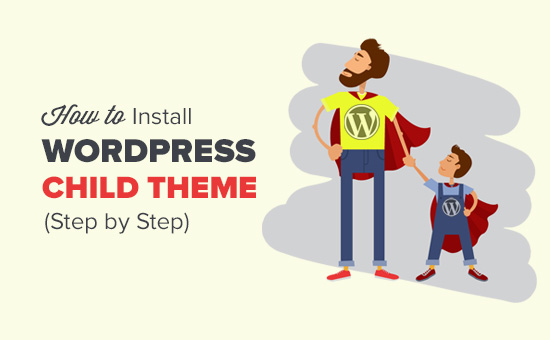
WordPress Çocuk Teması nedir?
WordPress alt temaları, birana temaya veya bir tema çerçevesine bağlıdır. Alt temalar, ana temalarının tüm özelliklerini ve görünümünü ödünç alır ve ana temanın koduna dokunmadan bunları değiştirebilir.
Ücretsiz ve premium WordPress temalarının çoğu, birçok özelleştirme seçeneğiyle birlikte gelir. Ancak bazen yine de temanıza manuel olarak kod eklemeniz gerekebilir.
Kodu doğrudan temanızın dosyalarına eklerseniz, temanızı güncellediğinizde değişikliklerinizin üzerine yazılır. Alt temalar, özelleştirmelerinizi alt temaya eklemenize izin vererek bu sorunu çözer. Bu şekilde, ana temayı güncellediğinizde, tüm değişiklikleriniz değişmeden kalacaktır.
Alt temalar daha çok WordPress tema çerçeveleriyle kullanılır. Bu çerçeveler, tema geliştiricilerinin üzerine inşa etmesi için sağlam bir temel sunan sağlam ana temalardır.
Genesis böyle popüler bir tema çerçevesidir. StudioPress’ten alabileceğiniz Genesis için tonlarca alt tema var.
WordPress çocuk temaları hakkında daha fazla bilgi edinmek için, WordPress çocuk teması nedir hakkındaki makalemizi okumanızı öneririz. Artıları, eksileri ve daha fazlası.
WordPress temanızı kendi çocuk temanızla özelleştirmek ister misiniz? WordPress alt temasının nasıl oluşturulacağına dair adım adım kılavuzumuzdaki talimatları izleyin.
Bunu söyledikten sonra, bir WordPress çocuk temasının nasıl kolayca kurulacağına bir göz atalım.
Adım 1. WordPress Çocuk Temasını Kurmak
WordPress alt temasını kurmak, başka herhangi bir WordPress temasını kurmaktan farklı değildir.
WordPress yönetici alanınızın içinde, Görünüm »Temalar sayfasına gidin ve Yeni Ekle düğmesini tıklayın.
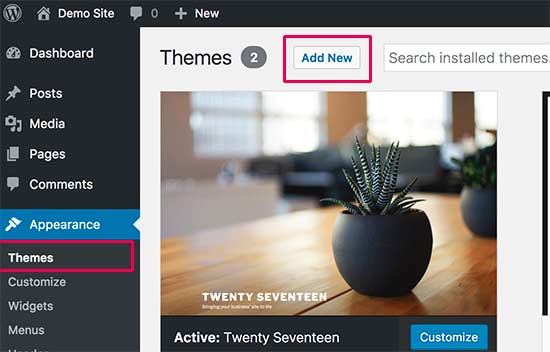
WordPress temanızı kurmanın iki yöntemi vardır.
Yöntem 1: Alt temanız WordPress.org tema dizininde ücretsiz bir tema olarak mevcutsa, adını arama kutusuna yazarak arayabilirsiniz.
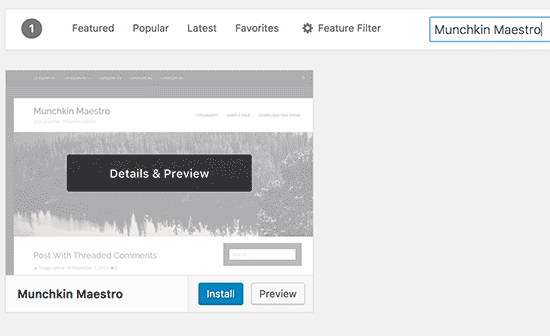
Arama sonuçlarından farenizi aradığınız temaya getirin ve ardından Yükle düğmesine tıklayın.
WordPress şimdi alt temanızı indirip kuracak.
Ayrıca gerekli ana temayı da arayacaktır. Ana tema WordPress.org tema dizininde de mevcutsa, sizin için otomatik olarak kuracaktır.
Yöntem 2: Alt temanız bir zip dosyası olarak geldiyse, ‘Temayı Yükle’ düğmesine tıklamanız gerekir. Bu size tema yükleme seçeneğini gösterecektir.
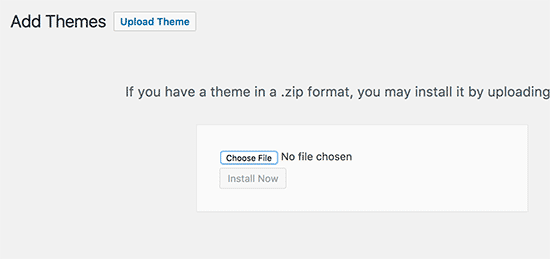
Bilgisayarınızdan tema zip dosyasını seçmek için dosya seç’e tıklayın ve ardından ‘Şimdi Yükle’ düğmesine tıklayın.
WordPress şimdi tema zip dosyasını bilgisayarınızdan yükleyecek ve kuracaktır. Ayrıca ana temanın kurulu olup olmadığını da kontrol edecektir. Ana tema, WordPress.org tema dizininde mevcutsa, yüklemeyi deneyecektir. Aksi takdirde, ana temayı manuel olarak yüklemeniz gerekeceğini size bildirir.
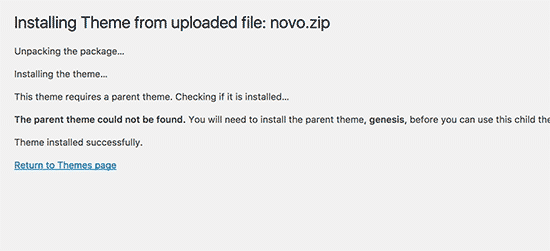
Adım 2. WordPress Ana Temasının Kurulması
WordPress, WordPress.org tema dizininde mevcutsa, ana temayı otomatik olarak yüklemeyi deneyecektir. Ana temayı yükleyemezse, alt temayı etkinleştiremezsiniz. Alt temanızı temalar sayfasında bozuk olarak gösterecektir.
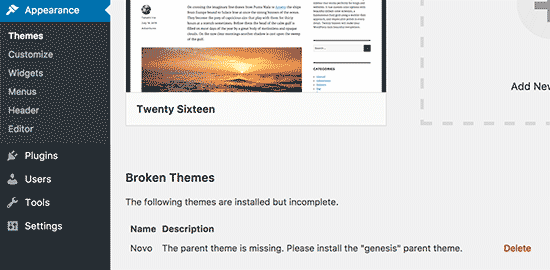
Ana temanızı nasıl kuracağınız aşağıda açıklanmıştır. Önce ana temanızın web sitesine gidin ve tema zip dosyasını indirin.
Şimdi Görünüm »Temalar sayfasına gidin ve Yeni Ekle düğmesini tıklayın.
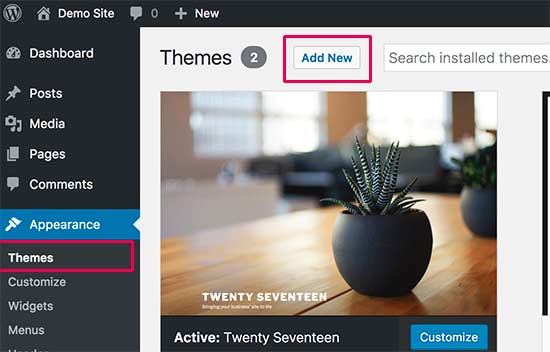
‘Temayı Yükle’ düğmesine tıklayın. Bu size tema yükleme seçeneğini gösterecektir.
Bilgisayarınızdan tema zip dosyasını seçmek için dosya seç düğmesine tıklayın ve ardından ‘Şimdi Yükle’ düğmesine tıklayın.
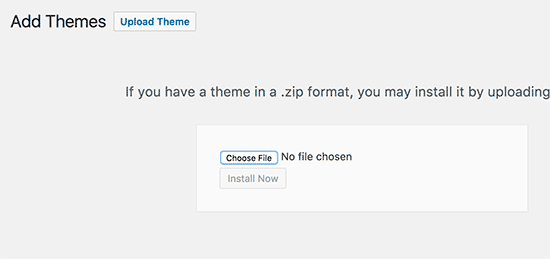
Hem ana hem de alt temaları yükledikten sonra devam edebilir ve alt temayı etkinleştirebilirsiniz.
Not : Alt temayı kullanmak için ana temayı etkinleştirmenize gerek olmadığını unutmayın.
Bu makalenin bir WordPress çocuk temasını nasıl kuracağınızı öğrenmenize yardımcı olacağını umuyoruz. WordPress temasında hangi dosyaların düzenleneceğini nasıl bulacağınıza dair kılavuzumuzu da görmek isteyebilirsiniz.
